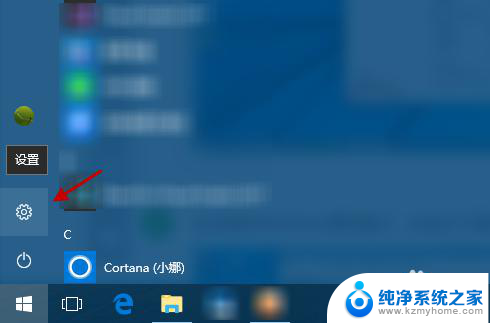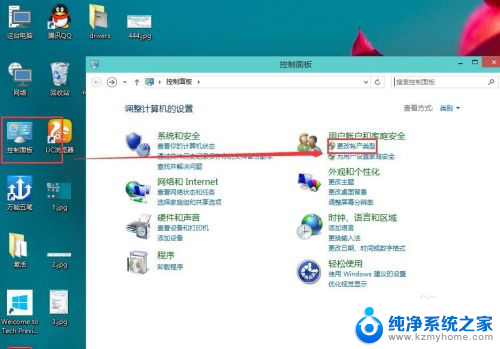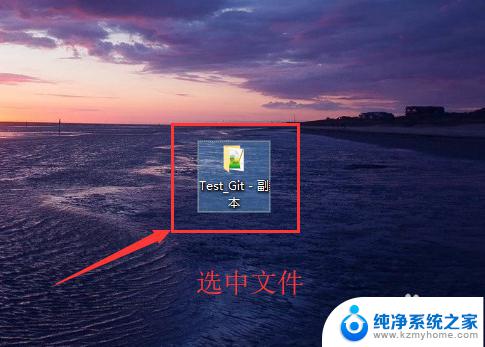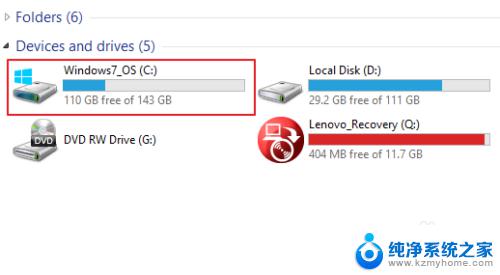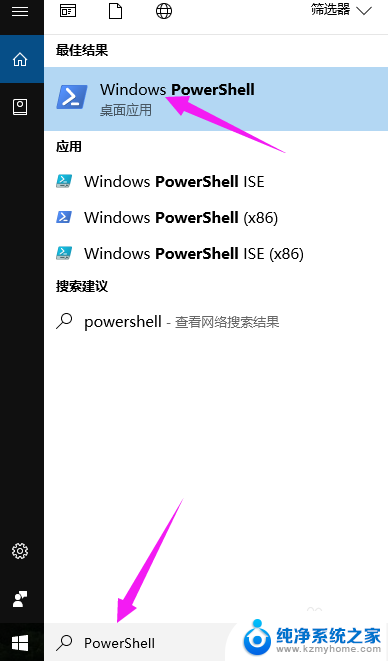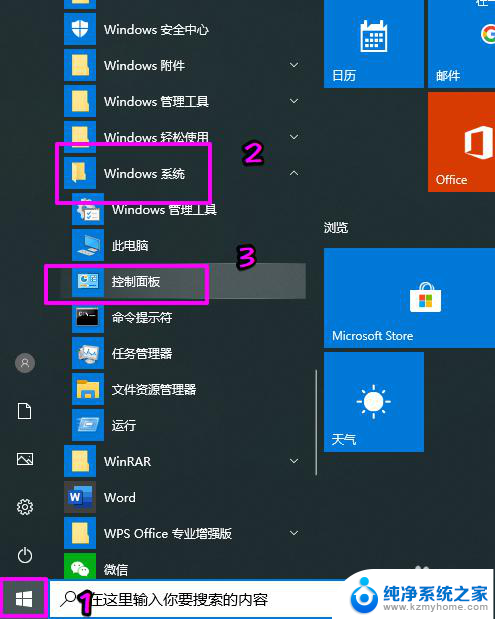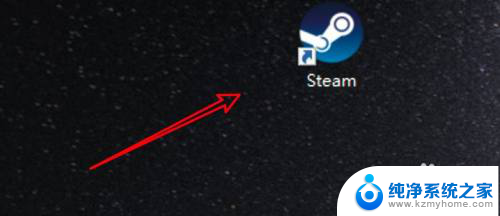win10软件删除 win10怎么彻底删除软件
更新时间:2023-10-26 14:07:24作者:xiaoliu
win10软件删除,在使用Windows 10操作系统的过程中,我们可能会遇到一些需要删除软件的情况,无论是为了释放磁盘空间,还是为了解决软件冲突或保护个人隐私,彻底删除软件都是必要的。许多人都会发现,仅仅通过常规的卸载程序并不能完全清除软件的痕迹。Win10中到底如何进行彻底删除软件呢?在本文中我们将会介绍一些有效的方法,帮助您彻底删除Win10系统中的软件。
操作方法:
1.在Win10系统中,点击左下角的“开始”菜单。再选择左边栏上的小图标“设置”按钮,如下图所示:

2.跳出“Windows 设置”窗口,再选择点击“应用”图标按钮。如下图:
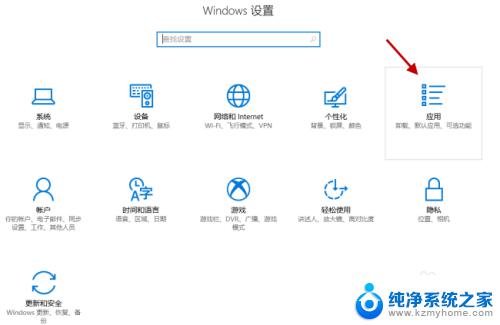
3.打开了“应用和功能”页,在右侧就可以对系统中的软件进行删除、卸载操作了。如下图:
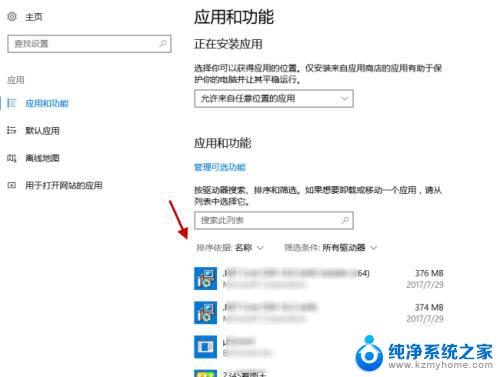
4.在“应用和功能”右侧页面中,查找或选择相应的软件。并单击该软件,再点击“卸载”按钮,就可以删除软件了。
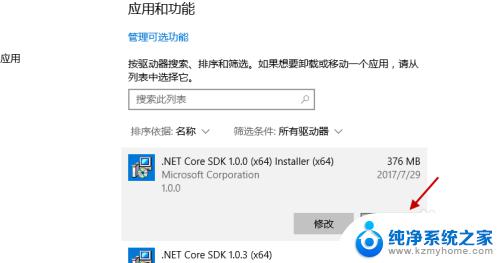
以上就是win10软件删除的全部内容,如果您遇到这种情况,请按照小编的方法进行解决,希望本文能够帮助到您。